Come evitare le strade a pedaggio in Google Maps

A nessuno piace pagare per essere in grado di guidare su una strada specifica, specialmente se stai attraversando. Fortunatamente, Google Maps offre un modo semplice per ignorare le strade a pedaggio quando si utilizza la navigazione.
CORRELATO: Come disattivare le notifiche di traffico di Android
Oltre alle strade a pedaggio, Maps può anche bypassare le autostrade se preferisci la itinerario panoramico ed evitare i traghetti se questo può essere un problema in cui vivi. L'unico problema qui è che evitare questi comfort moderni aumenterà quasi sicuramente il tuo chilometraggio e il tempo di guida, ma se stai bene (e pianifica in anticipo), allora vale sicuramente la seccatura in più per rendere la tua giornata un po 'migliore.
Non c'è un'impostazione generalizzata per questo, ma invece deve essere fatto una volta che hai impostato la tua posizione di navigazione. Quindi, per iniziare, avvia Google Maps e inserisci dove vuoi andare.
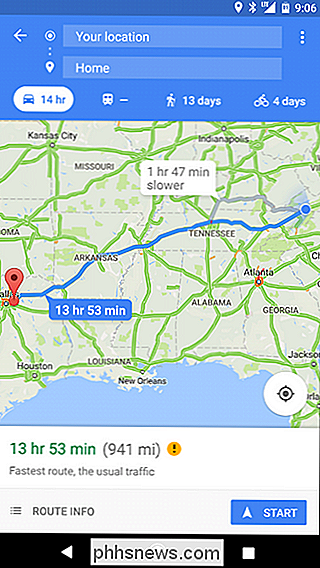
Prima di toccare quel pulsante di avvio, tuttavia, devi toccare il pulsante di overflow di tre punti nell'angolo in alto a destra.
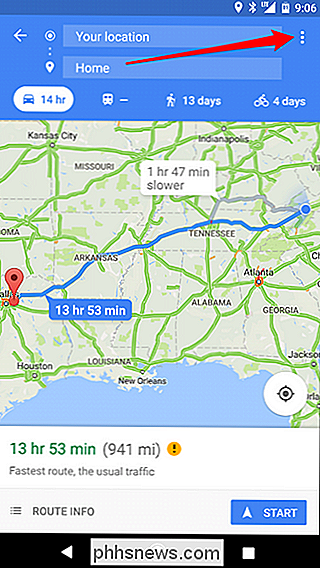
Da lì, scegli "Opzioni percorso".
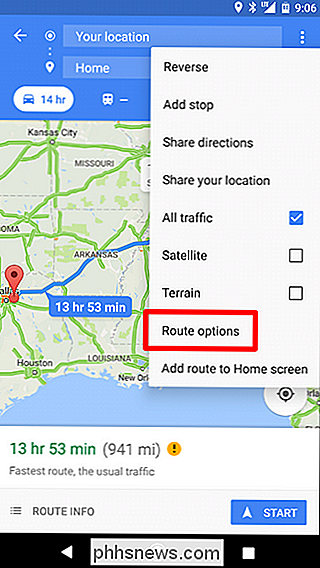
Boom: ci sono le tue opzioni. Puoi facilmente evitare pedaggi, autostrade o traghetti con il semplice segno di spunta di una casella. E una volta impostata questa opzione, rimarrà abilitata per la navigazione futura fino a quando non la spegni.
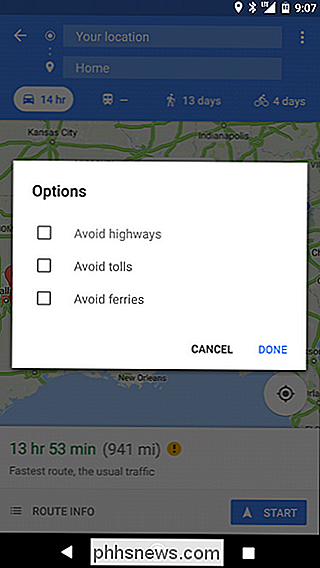
Naturalmente, se hai una lunga strada da percorrere o vivi in una zona con molte strade a pedaggio, la i risparmi possono finire per essere un lavaggio, e ciò che si risparmia nei pedaggi, probabilmente finirà per spendere nel gas. Ma se ne vale la pena, dico io.

Come impedire ai video di riprodurre automaticamente in Firefox
Sembra che ogni sito di notizie inizi a riprodurre automaticamente i video in questi giorni. Questi sono incredibilmente fastidiosi, ma per fortuna è facile da bloccare in Firefox. Per impostazione predefinita, Firefox consente il contenuto di autoplay. Tuttavia, non inizierà la riproduzione fino a quando il frame video non sarà visibile sullo schermo.

Come impostare il tuo account Facebook per eliminarlo o memorizzarti dopo la morte
Molte domande arrivano quando uno riflette i loro ultimi giorni. Dove andremo? C'è davvero un aldilà? Cosa succederà al mio account Facebook? Ok, in modo che l'ultimo sia probabilmente in basso nell'elenco delle priorità, ma è qualcosa su cui riflettere. Non è un problema piacevole da affrontare, ma è necessario.



